インターネットまたは特にYouTubeでビデオを視聴することは、子供にとって安全で賢明ではありません。コンテンツはすべての視聴者に適しているとは限りません。年齢制限のある動画は、ログアウトしているユーザー、18歳未満のユーザー、または制限付きモードが有効になっているユーザーは表示できません。年齢制限のあるコンテンツには、下品またはわいせつな言葉、暴力、不快なシーンや画像、性的またはヌードのコンテンツ、有害または危険な行為が含まれる場合があります。
制限付きモードでコンテンツをフィルタリングする基本的な方法は、アルゴリズムを使用することです。これらのルールは、タイトル、言語、およびアップロードされた日付、ビデオ作成者、説明、アップロードされたビデオでタグ付けされたキーワードなどのビデオに関する情報をチェックすることによって、不適切に扱われる可能性のあるコンテンツを決定します。
ブラウザでYouTubeを開くと、視聴できない動画に簡単に遭遇する可能性があります。YouTube制限付き動画を視聴するには、アカウントにログインする必要があります。子供向けの制限付きビデオを確実にダウンロードする理由がある場合は、それを可能にするソフトウェアが必要になる場合があります。それでは、PCで年齢制限のあるYouTube動画をダウンロードするにはどうすればよいですか? VideoPower REDと呼ばれるサードパーティのアプリケーションソフトウェアを使用します。
年齢制限のあるYouTube動画を特にYouTubeからオンラインでダウンロードできる、強力で信頼性が高く用途の広い動画ダウンローダーである VideoPower RED の紹介。このアプリは、Facebook、YouTube、Instagram、Twitter、Vimeo、Dailymotion、Vevo、Twitchなど、あらゆる動画共有サイトから動画をダウンロードすることもできます。
今すぐ年齢制限のあるYouTube動画をダウンロードしてください。以下のリンクをクリックしてこの無料アプリをダウンロードし、年齢制限のあるYouTubeビデオをダウンロードする方法のガイドに従ってください。
方法1:URLをコピーして貼り付ける
ステップ1:URLを貼り付けてビデオをダウンロードする
ダウンロードするYouTube動画のリンクをコピーし、[URLを貼り付け]ボタンをクリックしてプログラムに貼り付けます。その後、ダウンロードコントロールパネルにビデオがダウンロードされていることがわかります。
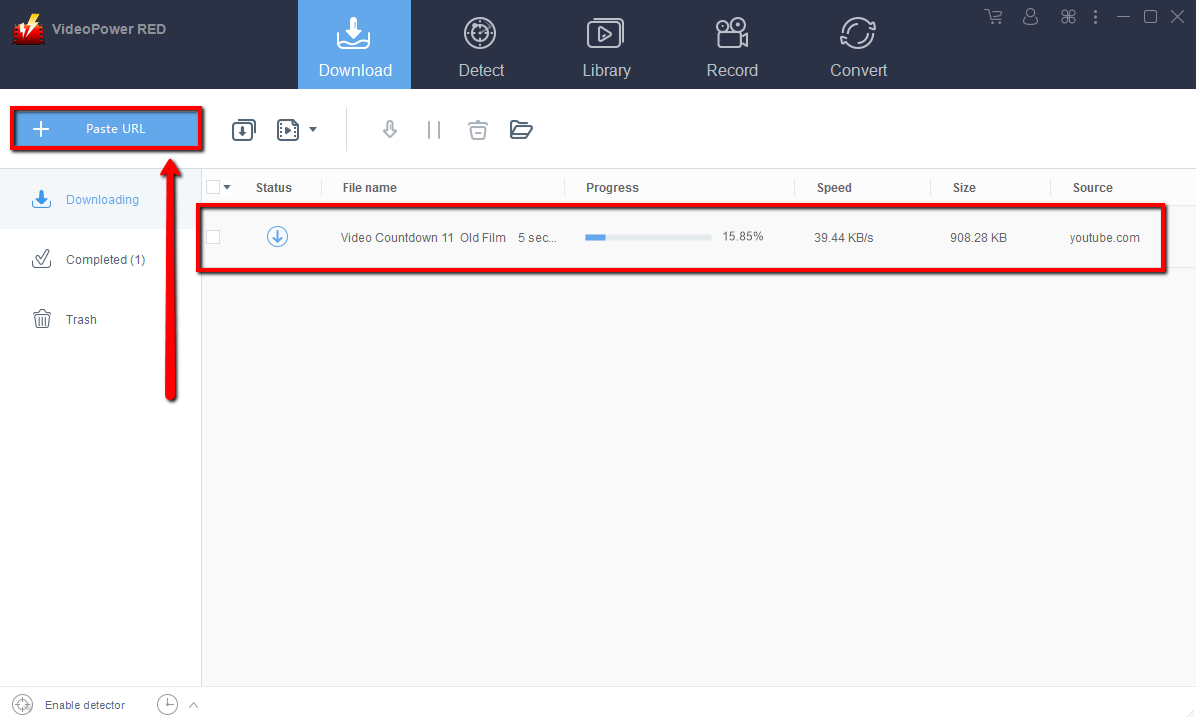
手順2:ダウンロードしたファイルを確認する
ダウンロードが完了するのを待ってから、「完了」セクションに移動して、ダウンロードしたビデオを見つけます。右クリックしてさらに操作を行い、ダブルクリックしてプレビューします。
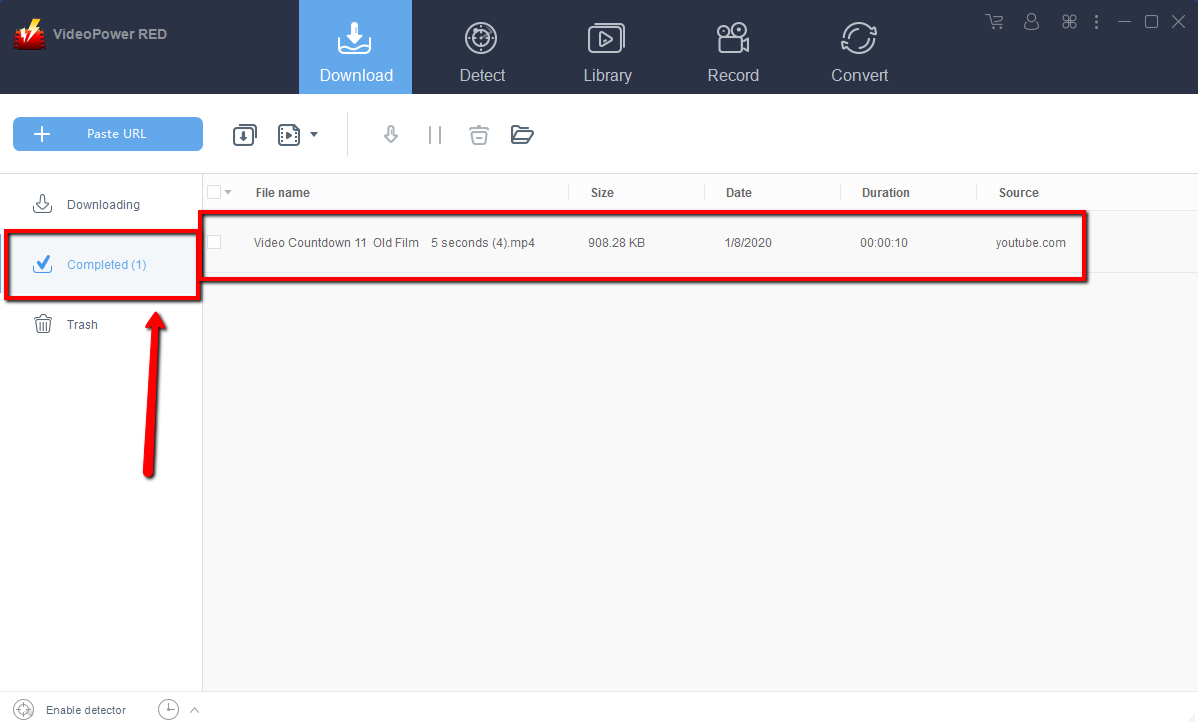
方法2:埋め込みブラウザーを使用する
手順1:埋め込みブラウザーを介してビデオページを開く
プログラムがサイトをサポートしている場合、ビデオは下のダウンロードボタンをクリックしてダウンロードされます。
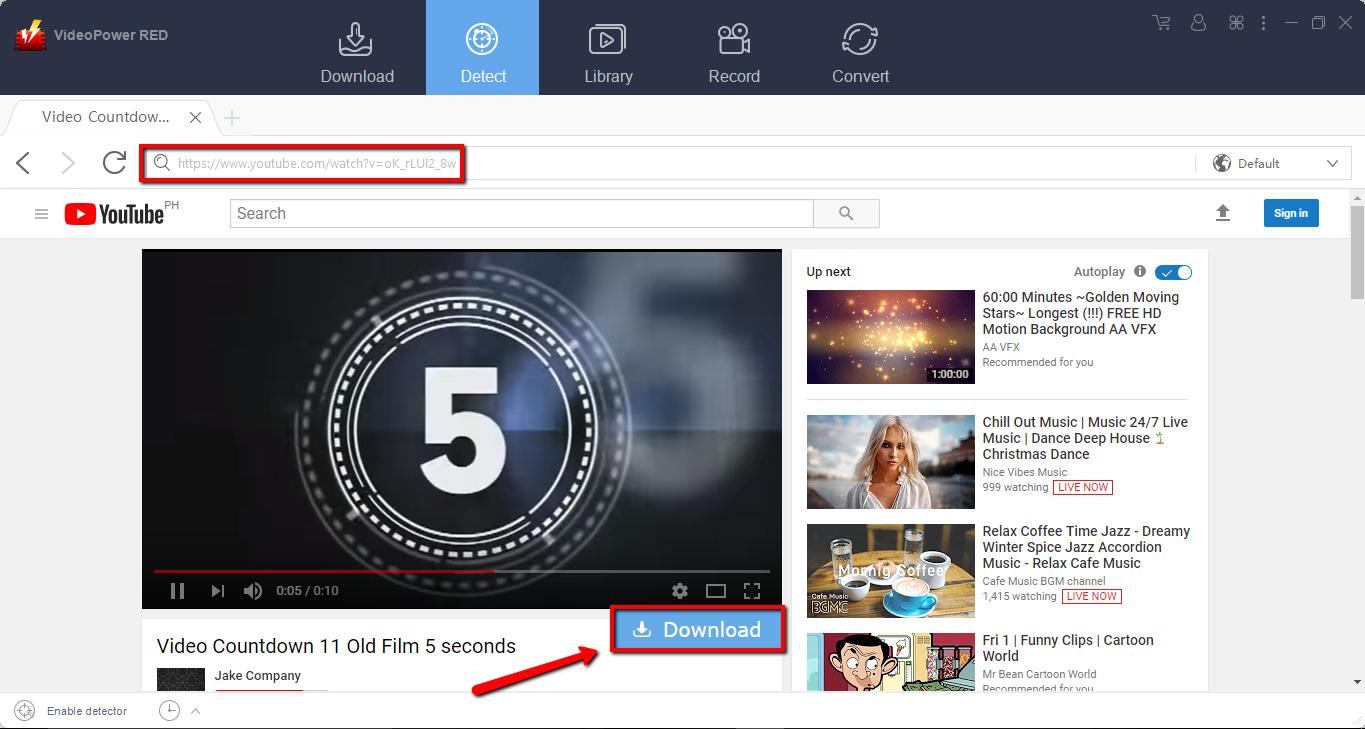
手順2:ダウンロードした動画を確認する
ダウンロードが完了するのを待ってから、「完了」セクションに移動して、ダウンロードしたビデオを見つけます。右クリックしてさらに操作を行い、ダブルクリックしてプレビューします。
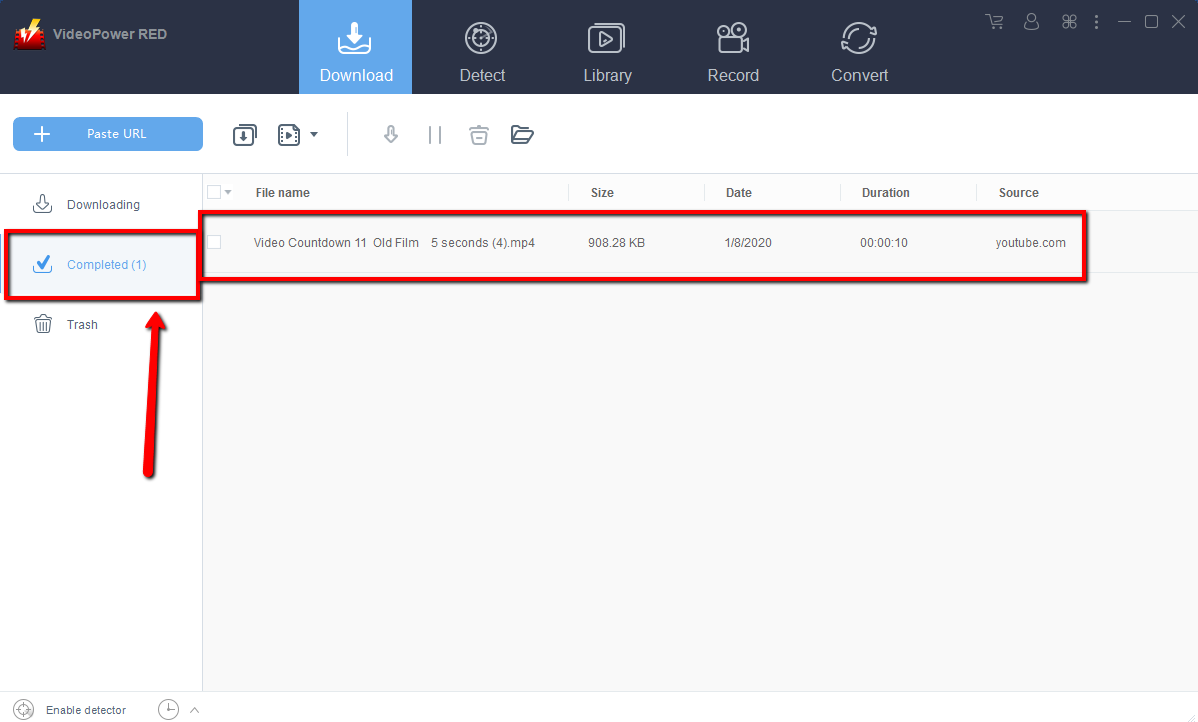
方法3:ビデオを録画する
場合によっては、ウェブの更新や低速のインターネット接続が原因で、プログラムはビデオをダウンロードできなくなりますが、録画機能を使用してビデオを保存することはできます。
ステップ1:記録モードを設定する
「記録」タブをクリックして記録ウィンドウを開き、列挙されたモードから選択します:「地域、フルスクリーン、マウスまたはWebカメラの周り」。優先するものをクリックします。
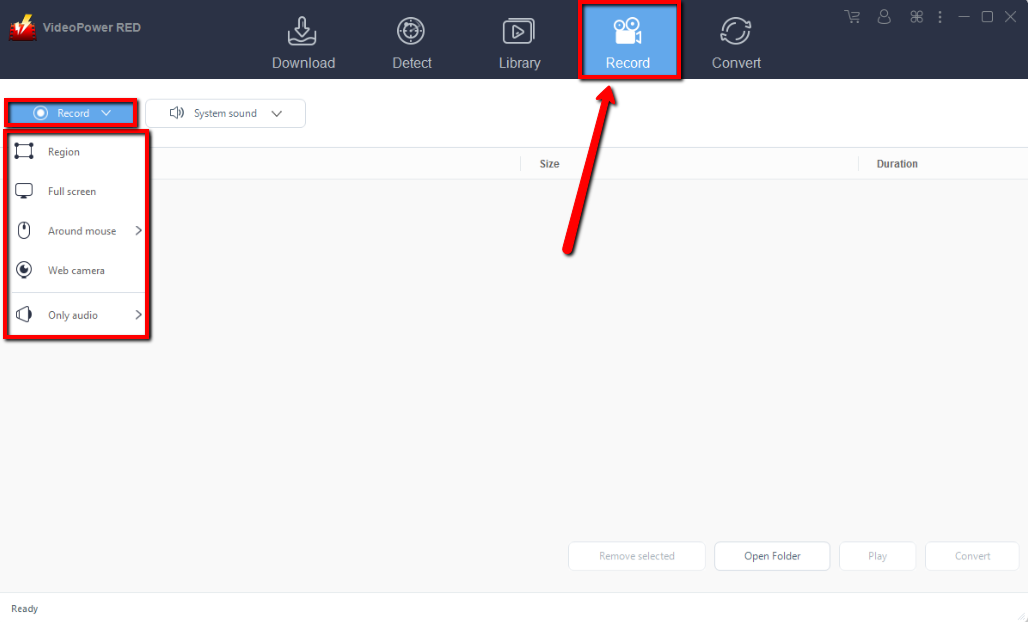
手順2:録画したビデオを確認する
記録後、記録されたファイルは記録インターフェイスに表示されます。右クリックしてさらに操作を行い、ダブルクリックしてプレビューします。
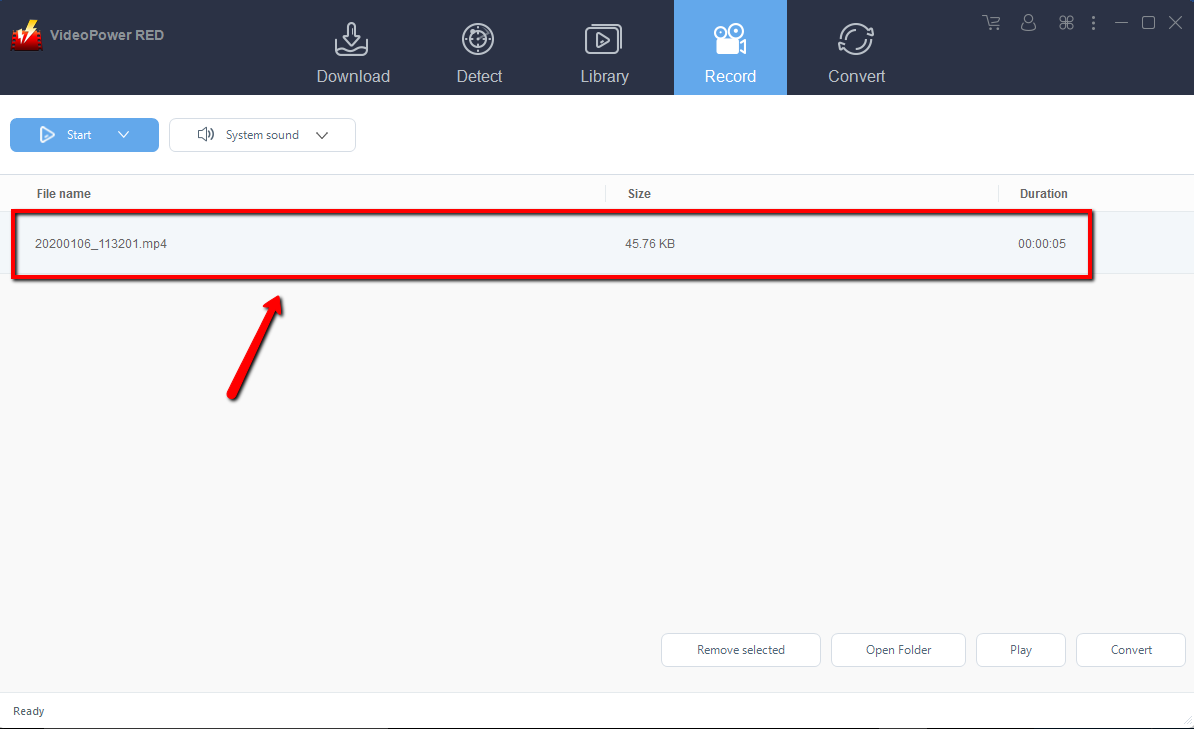
結論
VideoPower RED は、最速で使いやすいビデオダウンローダーソフトウェアの1つです。非常に満足のいく結果で年齢制限のある動画をダウンロードできる強力な動画ダウンロードパフォーマンスを備えています。ダウンロード以外にも、このアプリはファイルをMP4、MKV、AVI、WMV、ETCなどのさまざまな種類の形式に記録および変換することができます。 VideoPower REDを使用するのはクールではありませんか?今すぐダウンロードして、楽しくて驚くべき機能を体験してください。
それだけでなく、スライドショーやビデオを編集したり、透かし、効果、トリミングやトリミングなどの他の基本的なビデオ編集オプションを適用したりできる組み込みのビデオエディターも備えています。さらに、写真やビデオ用の分割画面ツールと、コンピューター上の画面上のアクティビティをキャプチャできる画面レコーダーがあります。このプログラムには非常に多くの高度な機能が搭載されており、メディアファイルを変換および編集するためのより多くのオプションを提供します。
